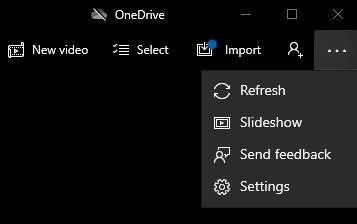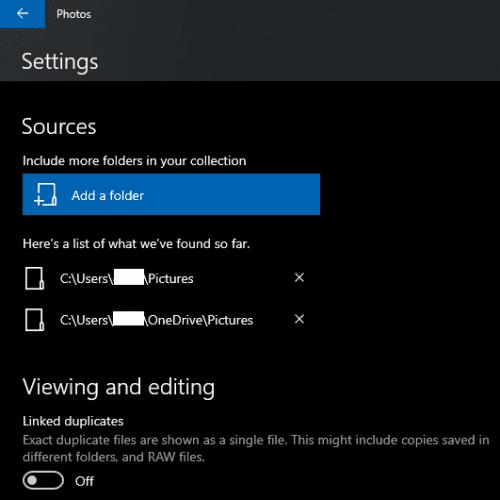Програма «Фотографії» — це пристойний додаток для перегляду та керування фотографіями. Якщо ви імпортуєте зображення з різних папок, можливо, в якийсь момент ви отримаєте дубльовану фотографію.
За замовчуванням Фото автоматично розпізнає, коли дві фотографії ідентичні, і об’єднує їх в один запис. Деякі люди можуть оцінити це, оскільки це може допомогти зменшити безлад. Однак іншим може не сподобатися, що їх бібліотека зображень керується автоматично. Крім того, вони можуть захотіти побачити копії, щоб вони могли редагувати їх різними способами. Цей посібник проведе вас через процес вимкнення пов’язаних дублікатів у програмі «Фотографії».
Першим кроком є відкриття програми «Фотографії». Для цього натисніть клавішу Windows, введіть «Фотографії» та натисніть Enter. Далі ви хочете відкрити налаштування, клацнувши піктограму з крапками у верхньому правому куті та вибравши «Налаштування» зі спадного меню.
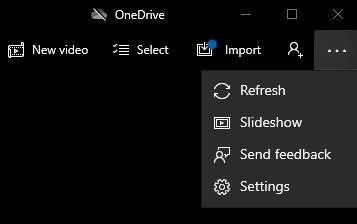
Відкрийте налаштування, клацнувши піктограму з крапкою у верхньому правому куті, а потім натиснувши «Налаштування».
Налаштування пов’язаних дублікатів розташовано у верхній частині розділу «Перегляд і редагування» налаштувань. Клацніть повзунок з написом «Зв’язані дублікати», щоб він з’явився у положенні «Вимкнено». Налаштування буде миттєво вимкнено і не потребує подальшого підтвердження.
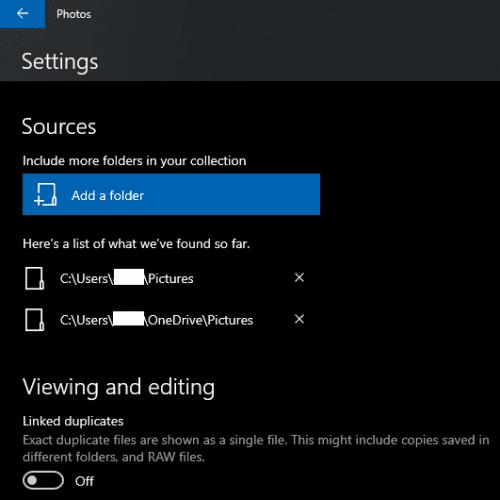
Натисніть повзунок «Зв’язані дублікати», щоб він з’явився у положенні «Вимкнено».
Після вимкнення налаштування ви можете повернутися з налаштувань, натиснувши стрілку у верхньому лівому куті вікна.